Fehler 1603: 7 Lösungen, die Sie verwenden können, wenn die Installation fehlgeschlagen ist
 Installationsfehler sind selten, und in den meisten Fällen verläuft der Prozess relativ reibungslos. Viele Benutzer berichteten jedoch von Fehler 1603 während der Installation. Und es ist nicht nur auf ein bestimmtes Programm beschränkt, sondern kann in vielen Fällen auftreten.
Installationsfehler sind selten, und in den meisten Fällen verläuft der Prozess relativ reibungslos. Viele Benutzer berichteten jedoch von Fehler 1603 während der Installation. Und es ist nicht nur auf ein bestimmtes Programm beschränkt, sondern kann in vielen Fällen auftreten.
Die Fehlermeldung gibt nicht viel über die zugrunde liegende Ursache preis, aber Sie können das Fehlprotokoll durchsehen, um mehr über die Situation zu erfahren. Bevor Sie das tun, haben wir Lösungen, die in den meisten Fällen funktionieren und mehreren Benutzern geholfen haben, Fehler 1603 zu beheben.
Warum erhalte ich den Fehler 1603?
Hier sind einige Gründe, warum Sie möglicherweise Fehler 1603 in Windows erhalten:
- Das Programm existiert bereits auf dem PC : Wenn das Programm, das Sie installieren möchten, bereits auf dem PC vorhanden ist, erhalten Sie möglicherweise den Fehler 1603, insbesondere bei MSI.
- Fehlende Berechtigungen : Oft fehlen dem Ordner, in dem das Programm gespeichert werden soll, die Zugriffsberechtigungen, und die Dateien können nicht installiert werden.
- Der Zielordner ist verschlüsselt : In einigen Fällen stellten Benutzer später fest, dass der Ordner, in dem die Programmdateien gespeichert werden sollten, verschlüsselt war, was Fehler 1603 auslöste.
- Sicherheitssoftware blockiert die Installation : Ihre Antiviren-Software von Drittanbietern oder andere ähnliche Sicherheitssoftware kann die Installation des Programms verhindern. Sie müssen die Software deaktivieren oder deinstallieren, um dies zu beheben.
Wo finde ich den Fehlercode 1603 und wie sieht er aus?
Die Fehlermeldung kann je nach Situation und wie sie erscheint, je nach der Anwendung, die sie auslöst, variieren. Hier sind einige Programme, die wahrscheinlich Fehler 1603 auslösen:
- Fehler 1603 Adobe : Mehrere Benutzer, die Adobe-Anwendungen installieren, berichteten von diesem Fehler, der normalerweise durch falsche Berechtigungen verursacht wird.
- FortiClient Fehler 1603 : Auch der FortiClient-Installer gibt den Fehler aus und macht alle vorgenommenen Änderungen rückgängig.
- Fehler 1603 AMD : Ein häufiges Problem, das Benutzer haben, die versuchen, AMD-Treiber zu installieren.
- Fehler 1603 QuickBooks : Das QuickBook Tools Hub kommt normalerweise den Benutzern zur Hilfe.
- Altiris Fehler 1603 : Hier erhalten Benutzer die Nachricht, Fehler 1603: Ein schwerwiegender Fehler ist bei der Installation aufgetreten, und unsere Lösungen würden die Probleme beheben.
- Fehler 1603 Revit : Dies ist eine besonders knifflige Situation, und die Benutzer mussten viel Aufwand betreiben, um alles zum Laufen zu bringen.
Wie behebe ich den Fehlercode 1603?
Bevor wir zu den komplexeren Lösungen kommen, hier einige einfache, die Sie ausprobieren können:
- Überprüfen Sie, ob das Programm bereits auf dem Computer installiert ist. Manchmal ist der Desktop-Launcher nach einem Upgrade nicht verfügbar, also überprüfen Sie die Liste der installierten Programme und bestätigen Sie dies.
- Starten Sie den Computer neu.
- Starten Sie den Installer mit Administratorrechten. Klicken Sie mit der rechten Maustaste darauf und wählen Sie Als Administrator ausführen.
- Überprüfen Sie auf Windows-Updates und installieren Sie die neueste verfügbare Version.
Falls none dieser Lösungen funktioniert, probieren Sie die folgenden genannten Lösungen aus.
1. Inhalte des Temp-Ordners löschen
-
Drücken Sie Windows + R, um Ausführen zu öffnen, geben Sie %temp% in das Textfeld ein und drücken Sie Enter.
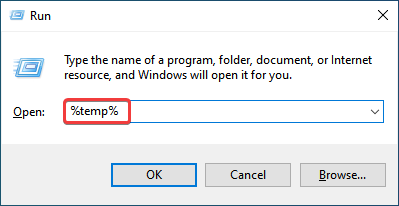
-
Drücken Sie Strg + A, um alle Dateien hier auszuwählen, und drücken Sie Löschen.
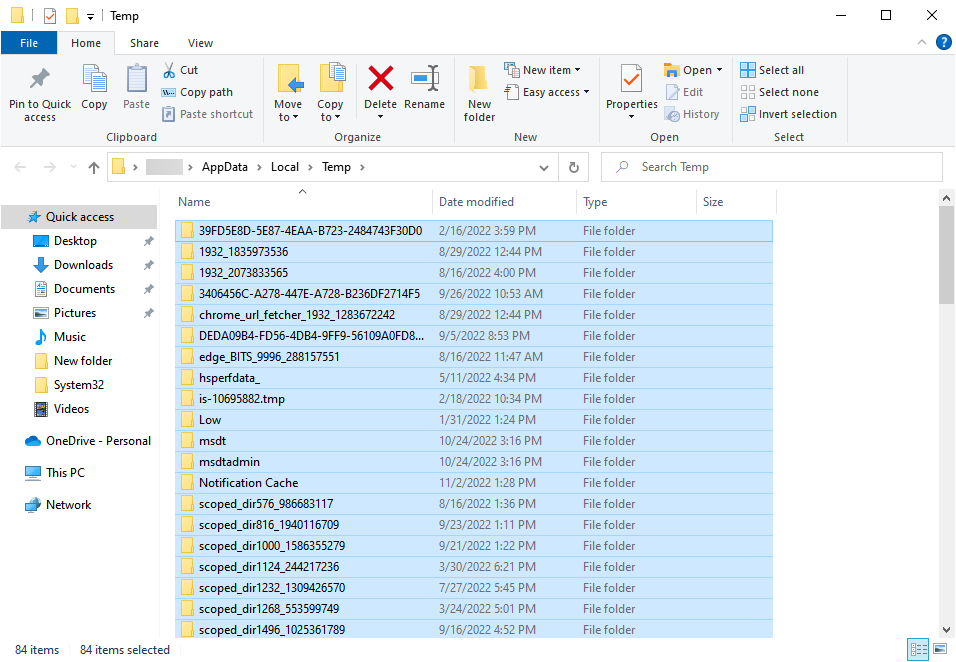
- Wählen Sie die entsprechende Antwort, falls eine Bestätigungsaufforderung angezeigt wird.
Dies ist die einfachste Lösung, wenn Sie beim Installieren einer Anwendung in Windows 10 auf Fehler 1603 stoßen. Manchmal kann der Temp-Ordner voll sein, und als Folge davon stoßen Installer auf Probleme beim Ausführen kritischer Prozesse, was zu dem Fehler führt.
2. Antivirensoftware deaktivieren
- Drücken Sie die Windows-Taste, geben Sie Virus ein und wählen Sie Virus- und Bedrohungsschutz aus.
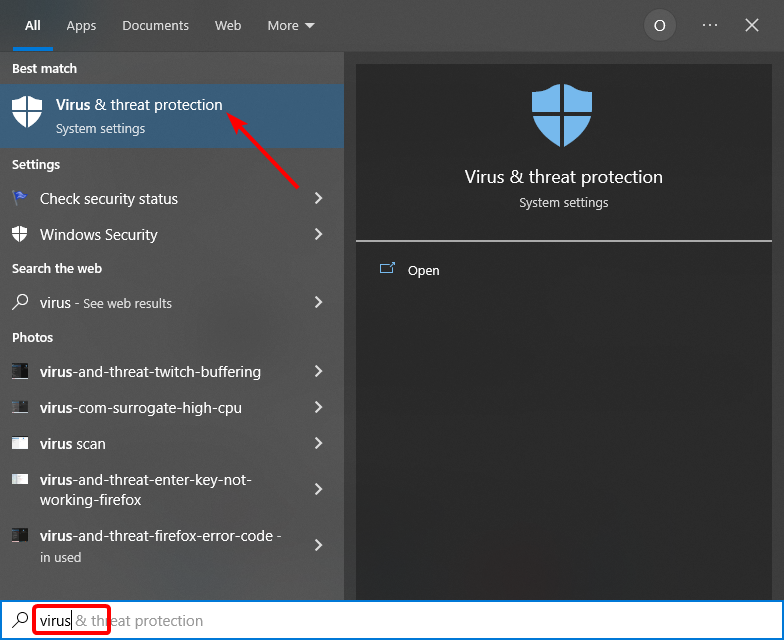
- Klicken Sie auf die Option Einstellungen verwalten.
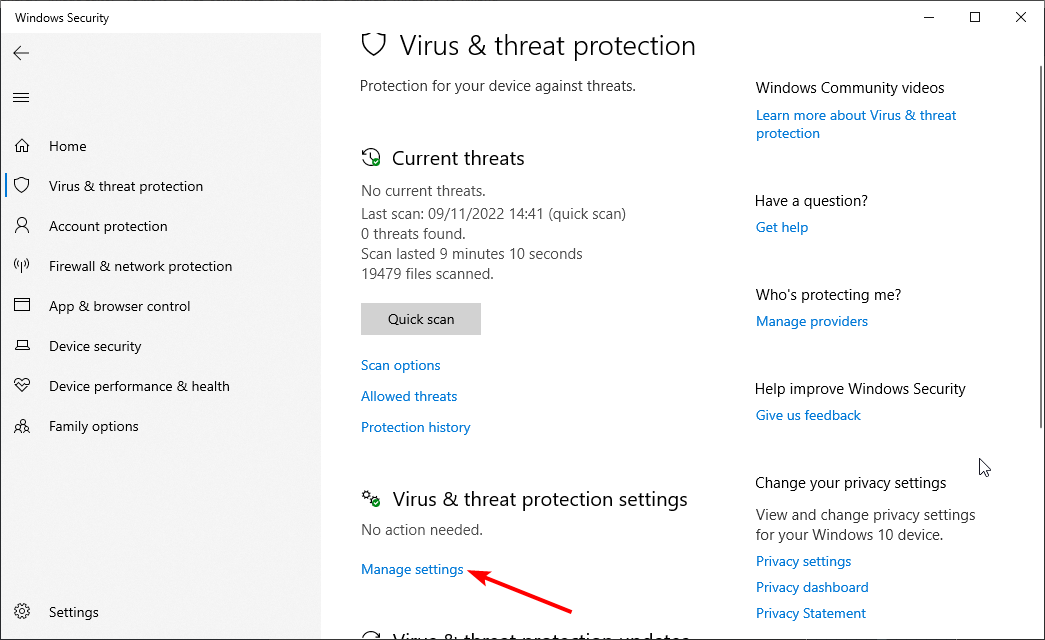
- Schalten Sie jetzt den Schalter für Echtzeitschutz zurück, um ihn zu deaktivieren.
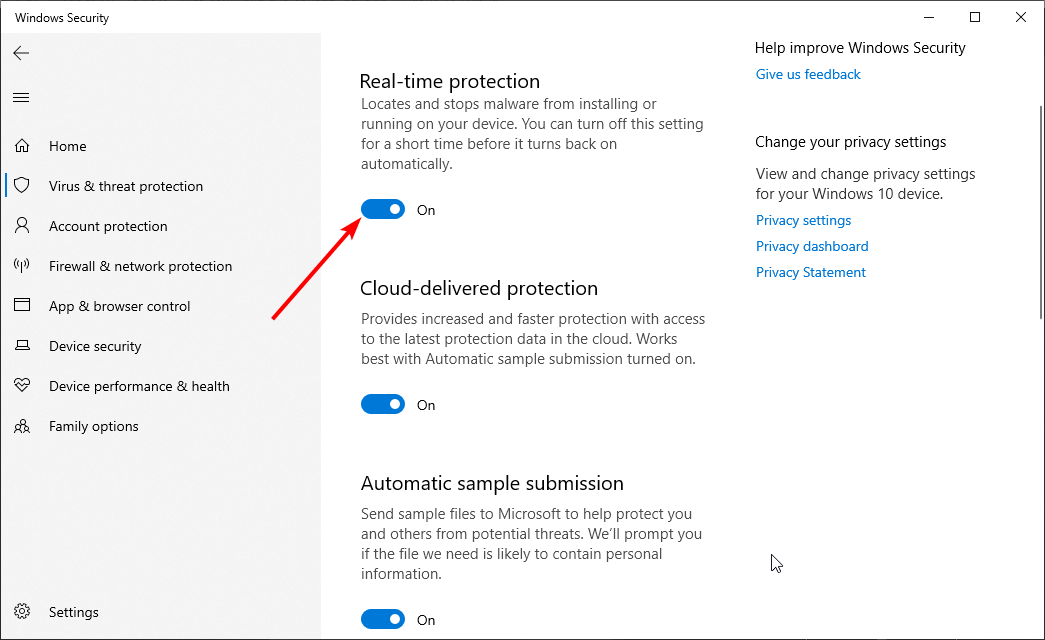
- Wenn Sie eine Antivirensoftware von Drittanbietern verwenden, klicken Sie mit der rechten Maustaste auf das Symbol in der Taskleiste und wählen Sie die Option Deaktivieren.
Wenn Sie beim AutoCAD oder AutoDesk auf den Fehler 1603 stoßen, kann dies an der Störung durch Ihre Antivirensoftware liegen. In diesem Fall müssen Sie Ihre Antivirensoftware von Drittanbietern und Microsoft Defender deaktivieren.
Sie können auch vorübergehend Ihre Firewall deaktivieren. Nach der Installation des Programms können Sie Ihre Antivirensoftware und Firewall wieder aktivieren.
3. Speicherplatz freigeben
- Drücken Sie die Windows-Taste, geben Sie cleanmgr ein und wählen Sie Datenträgerbereinigung.
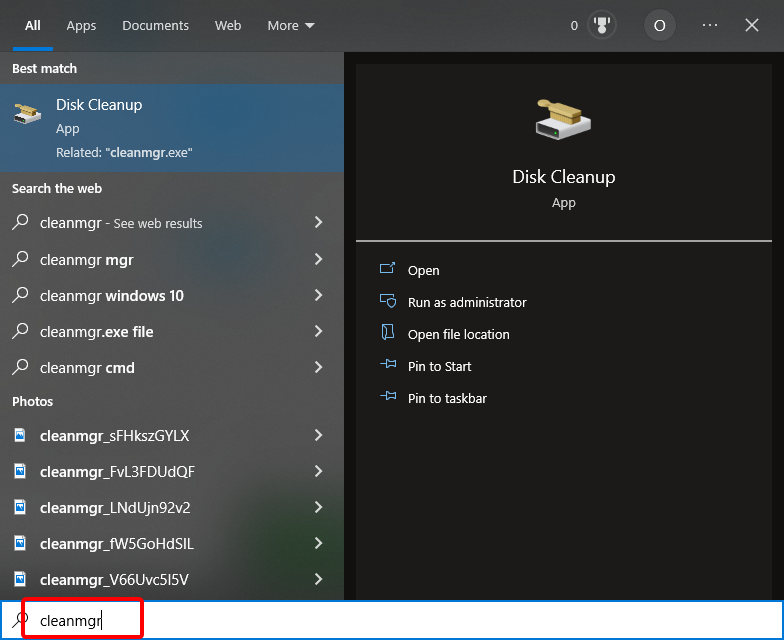
- Wählen Sie das Laufwerk aus, von dem Sie Dateien löschen möchten, und klicken Sie auf OK.
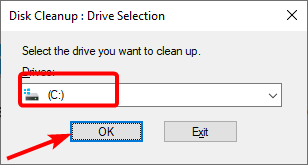
- Wählen Sie nun die Dateien zur Löschung aus und klicken Sie auf die Schaltfläche OK.
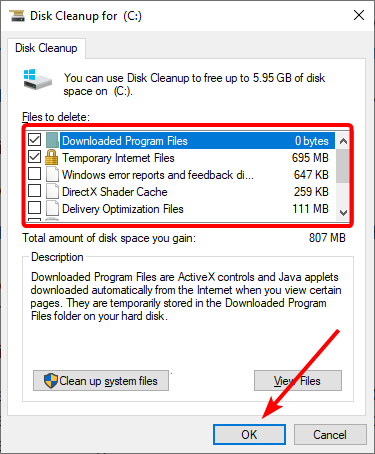
Eine der Hauptursachen für den Fehler 1603 bei Java und anderen Apps ist unzureichender Speicherplatz für den Installationsprozess. Sie können Platz schaffen, indem Sie einige Dateien im Datei-Explorer löschen.
Um es einfacher zu machen, können Sie die Datenträgerbereinigung ausführen oder andere Methoden zur Speicherfreigabe versuchen. Lesen Sie mehr zu diesem Thema
- Wie kann ich den HP-Treiberfehler 1603 auf Windows 10/11 PCs beheben?
- Fixieren Sie die Skype-Installationsfehler 1603, 1618 und 1619 auf Windows 10/11
- Installer hat einen Fehler 0x800f0905 festgestellt
- Windows Installer-Dienst konnte nicht zugegriffen werden
- Beheben Sie einen schwerwiegenden Systemfehler unter Windows 10
4. Konfliktierende Apps deinstallieren
- Drücken Sie Windows + R, um Ausführen zu öffnen, geben Sie appwiz.cpl in das Textfeld ein und klicken Sie auf OK.
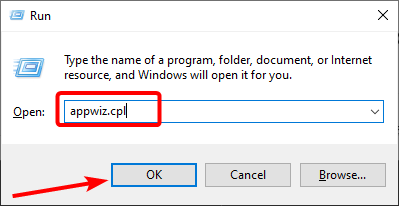
- Suchen Sie nach einer Anwendung, die den Aspekt steuert, der mit dem Programm, das Sie installieren möchten, verbunden ist, klicken Sie mit der rechten Maustaste darauf und klicken Sie auf Deinstallieren.
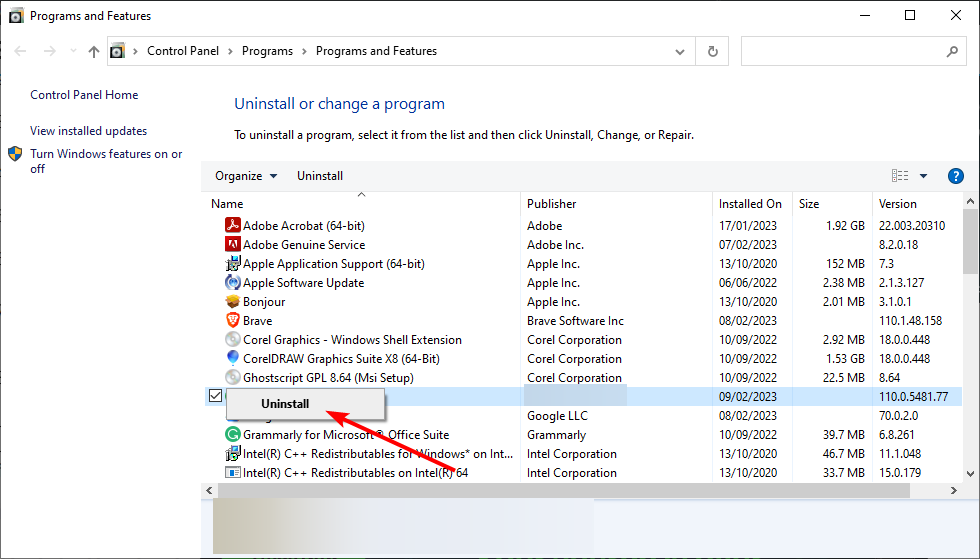
- Befolgen Sie die Anweisungen auf dem Bildschirm, um den Prozess abzuschließen.
Konflikte, die durch Apps von Drittanbietern verursacht werden, sind ein häufiger Grund für Fehler 1603, und die beste Lösung besteht darin, die problematische App zu deinstallieren. Zum Beispiel berichtet Adobe, dass Google Desktop die Installation seiner Anwendung beeinträchtigen kann.
Sie können auch ein Software-Deinstallations-Tool verwenden, um alle Spuren der betroffenen App vollständig zu entfernen.
Eines der besten verfügbaren Tools ist CCleaner. Es entfernt alle Junk-Dateien auf Ihrem PC und alle Programme, einschließlich aller zugehörigen Dateien.
5. Problemlöser für die Installation und Deinstallation von Programmen ausführen
Wenn Sie in Windows auf Probleme stoßen, ist es ideal, immer nach einem speziellen Problemlöser zu suchen. Und in diesem Fall haben Sie einen, den Problemlöser für die Installation und Deinstallation von Programmen, den Sie problemlos herunterladen können.
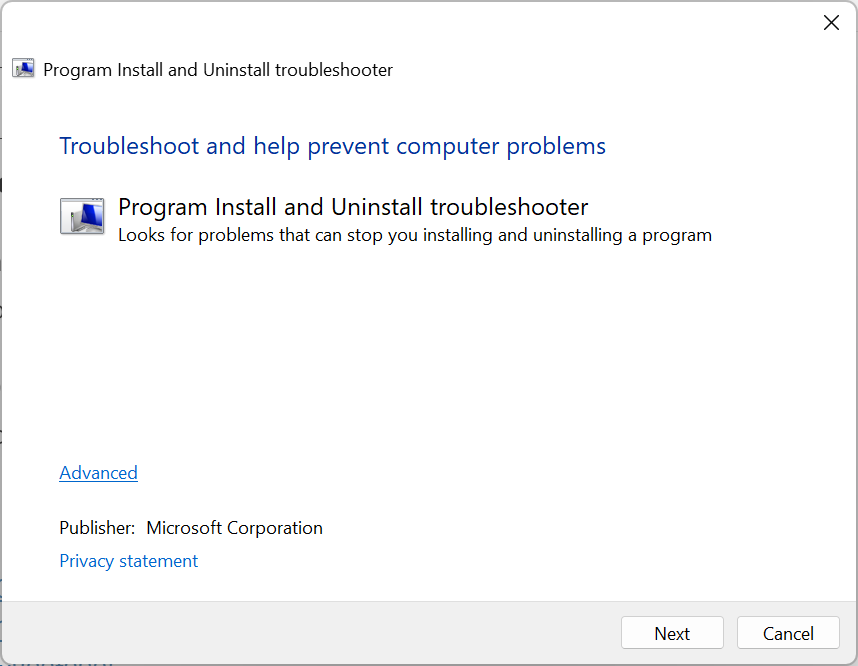 Sobald Sie ihn heruntergeladen haben, führen Sie ihn aus, wählen Sie die entsprechenden Antworten aus, folgen Sie den Anweisungen auf dem Bildschirm und nehmen Sie die empfohlenen Änderungen vor, um Fehler 1603 in Windows 10 zu beheben.
Sobald Sie ihn heruntergeladen haben, führen Sie ihn aus, wählen Sie die entsprechenden Antworten aus, folgen Sie den Anweisungen auf dem Bildschirm und nehmen Sie die empfohlenen Änderungen vor, um Fehler 1603 in Windows 10 zu beheben.
Dieser Problemlöser kann alle installationsbezogenen Fehler beheben, einschließlich der Fehlercodes 2502 und 2503 auf Windows 11.
6. Windows Installer-Dienst neu konfigurieren
- Drücken Sie Windows + R, um Ausführen zu öffnen, geben Sie services.msc ein und klicken Sie auf OK.
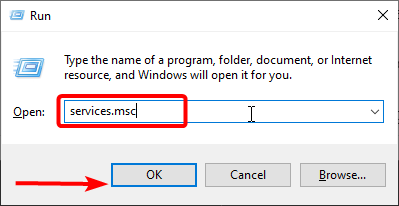
- Suchen Sie den Dienst Windows Installer, klicken Sie mit der rechten Maustaste darauf und wählen Sie Eigenschaften.
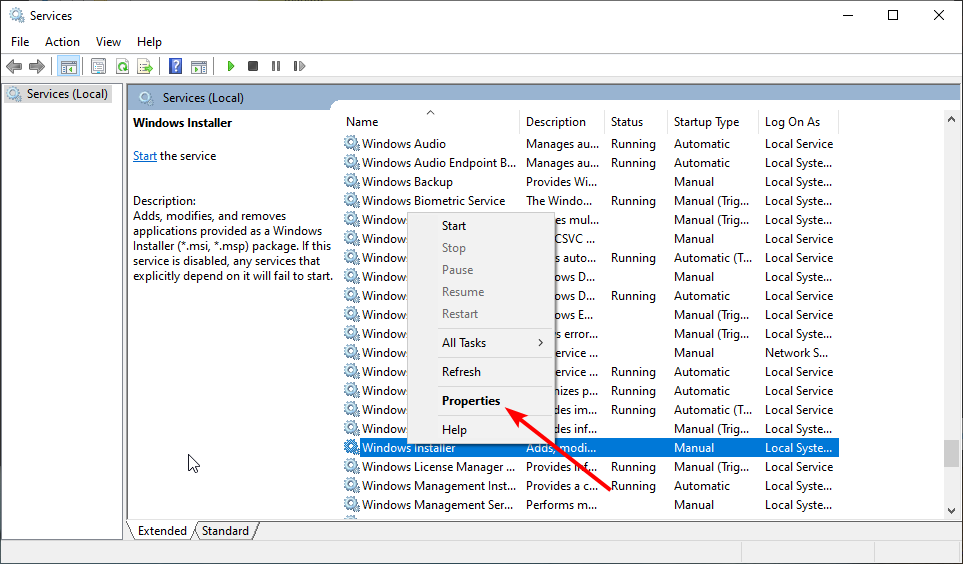
- Klicken Sie nun auf die Schaltfläche Start und dann auf OK, um die Änderungen zu speichern.
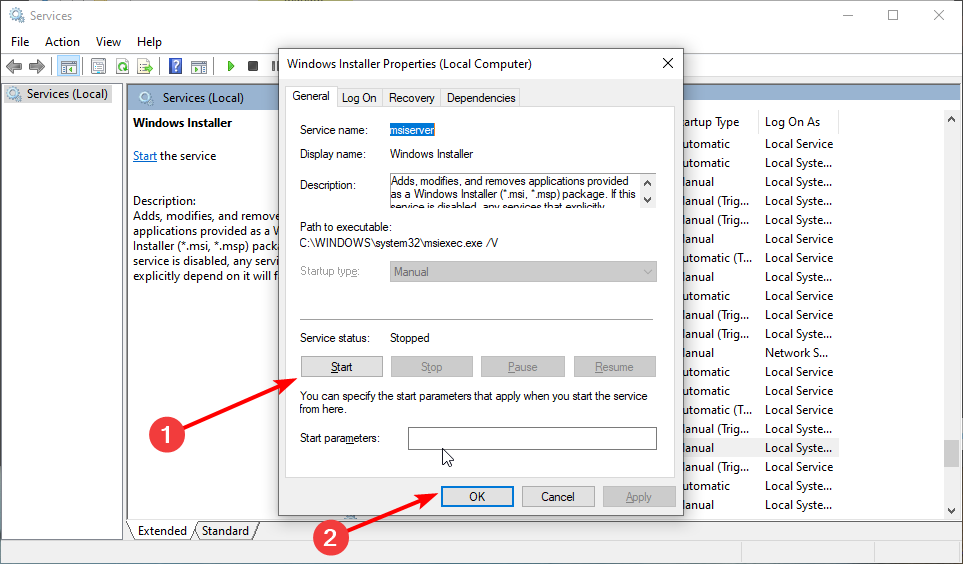
-
Drücken Sie erneut Windows + R, fügen Sie den folgenden Befehl ein und drücken Sie Enter:
msiexec /unregister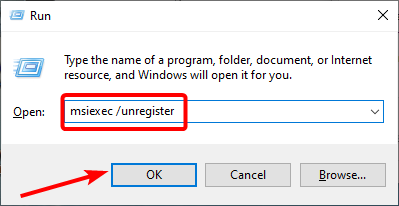
-
Führen Sie ebenfalls den folgenden Befehl in Ausführen aus:
msiexec /regserver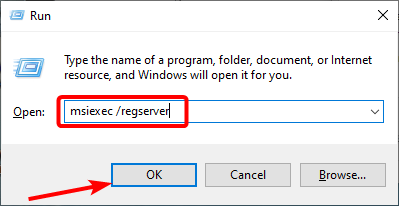
Nach dem Neustart des Windows Installer-Dienstes können Sie den FortiClient Fehler 1603 beheben.
7. Vollzugriffsrechte für das Installationslaufwerk gewähren
-
Drücken Sie Windows + E, um Datei-Explorer zu öffnen, klicken Sie mit der rechten Maustaste auf das Installationslaufwerk für die Software (normalerweise C: ) und wählen Sie Eigenschaften.
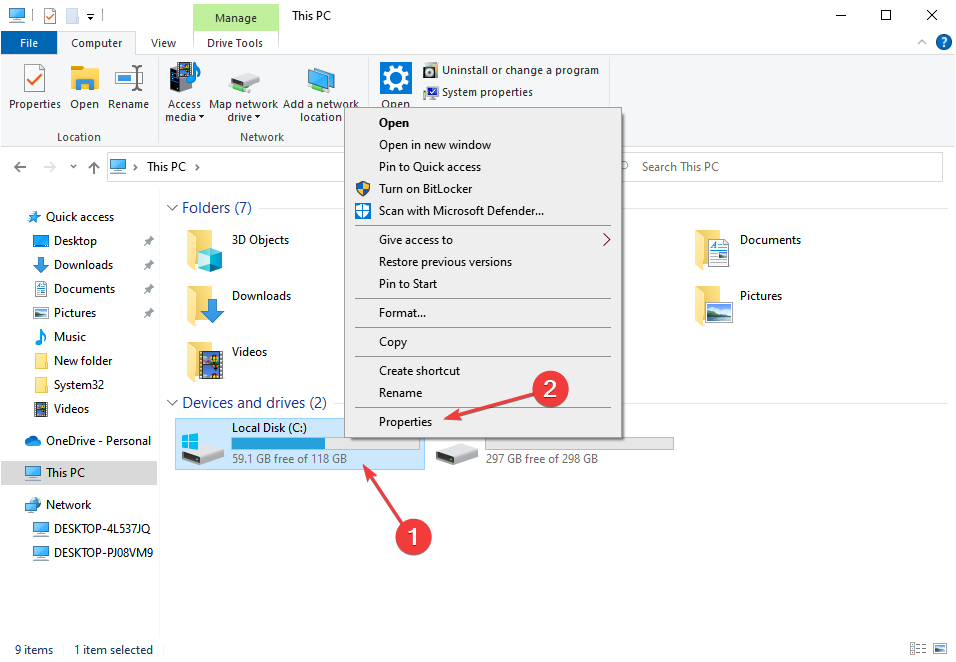
- Navigieren Sie zur Registerkarte Sicherheit und klicken Sie auf die Schaltfläche Bearbeiten.
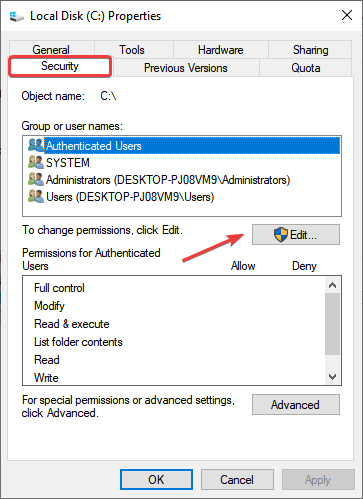
-
Wählen Sie SYSTEM, aktivieren Sie das Kontrollkästchen für Vollzugriff und klicken Sie auf OK.
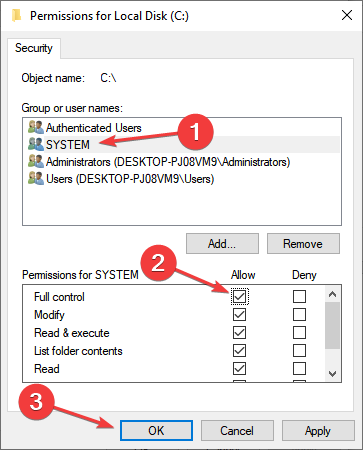
- Klicken Sie nun auf Erweitert.
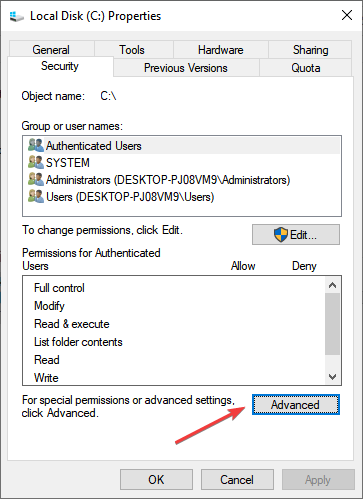
-
Klicken Sie auf die Option Berechtigungen ändern.
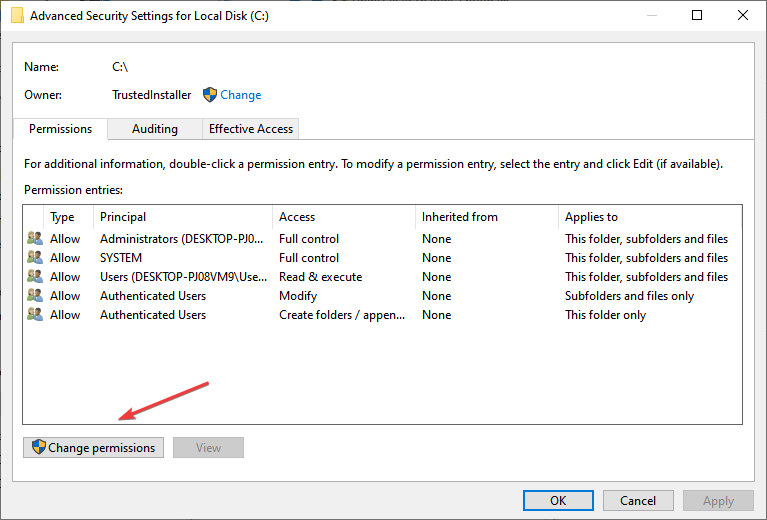
-
Wählen Sie SYSTEM aus der Liste aus und klicken Sie dann auf die Schaltfläche Bearbeiten.
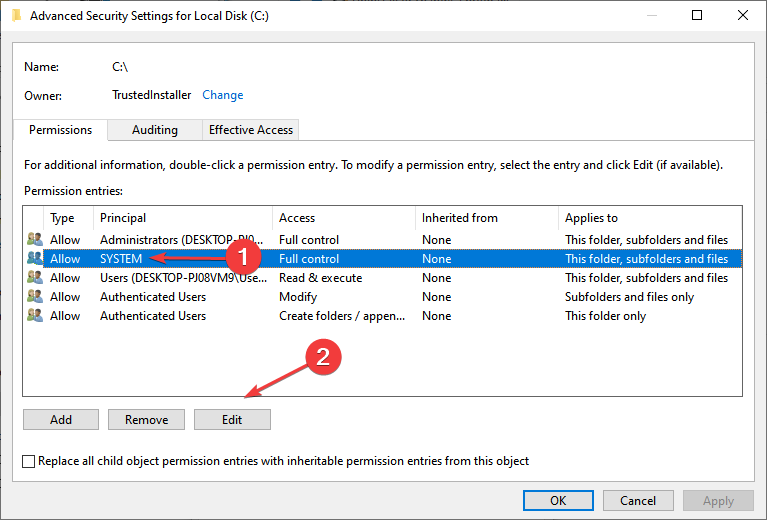
- Wählen Sie Dieser Ordner, Unterordner und Dateien aus dem Dropdown-Menü Gilt für und klicken Sie auf OK, um die Änderungen zu speichern.
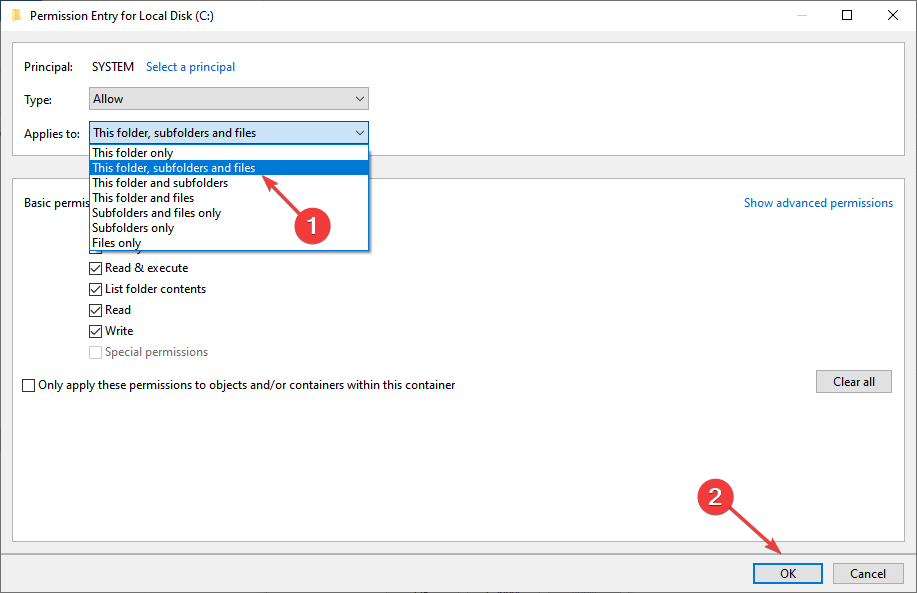
- Klicken Sie auch auf OK in allen geöffneten Fenstern.
Das ist alles! Wenn die vorherigen Methoden nicht funktioniert haben, hat die Änderung der Berechtigungen den Fehler 1603 sicher behoben. Sie können jetzt die Anwendung reibungslos installieren, die zuvor den Fehler angezeigt hat.
Finden Sie auch heraus, was zu tun ist, wenn Sie in Windows 10 nichts installieren können.
Wenn Sie andere mögliche Lösungen kennen, hinterlassen Sie diese bitte in den Kommentaren unten.













